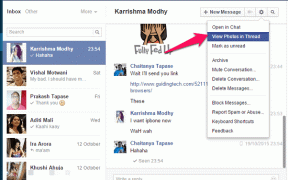Top 6 moduri de a remedia eroarea Amazon Echo este offline
Miscellanea / / May 31, 2022
Difuzoare inteligente au devenit foarte populare datorită faptului că pot fi cu adevărat utile. Asistenți vocali ca Asistent Google și Alexa poate îndeplini mai multe funcții, inclusiv redarea muzicii, răspunsul la întrebări și chiar controlul altor dispozitive inteligente de acasă. Dacă utilizați frecvent un difuzor inteligent, cum ar fi un dispozitiv Amazon Echo, ar putea fi frustrant dacă vă confruntați cu Amazon Echo offline la întâmplare.

Mulți utilizatori se confruntă cu această problemă și mai multe motive o pot cauza. Dacă sunteți una dintre victimele acestei probleme, iată cele mai bune modalități prin care puteți remedia eroarea Amazone Echo este offline pe difuzorul inteligent compatibil Alexa.
1. Reporniți difuzorul Echo și routerul Wi-Fi
Acest pas inițial exclude posibilitatea unei probleme cu routerul dvs. Wi-Fi. Orice difuzor Amazon Echo se bazează pe o conexiune la internet stabilă pentru a funcționa corect. Așadar, reporniți routerul Wi-Fi și, odată ce rețeaua revine, încercați să vă conectați difuzorul Amazon Echo la acesta.

De asemenea, puteți reporni difuzorul Echo pentru a verifica dacă se conectează la rețeaua Wi-Fi și revine online.
2. Asigurați-vă că difuzorul Echo este conectat la contul dvs. Amazon
Va trebui să utilizați contul Amazon cu difuzorul Echo pentru ca acesta să funcționeze corect. Consultați ghidul nostru pe cum să configurați un difuzor Echo în modul adecvat modalitate de a vă asigura că contul dvs. Amazon este conectat. Dacă este deja configurat, iată cum puteți verifica dacă difuzorul dvs. Echo este conectat la aplicația Alexa.
Pasul 1: Deschideți aplicația Alexa pe smartphone-ul dvs.

Pasul 2: Navigați la fila Dispozitive folosind rândul din partea de jos a ecranului.

Pasul 3: Atingeți Echo și Alexa.

Pasul 4: Dacă difuzorul dvs. Echo este conectat la contul dvs. Amazon, ar trebui să îl vedeți în lista de dispozitive.

Dacă nu puteți vedea difuzorul Echo pe acel ecran, puteți resetați-vă dispozitivul Amazon Echo și asociați-l din nou cu contul dvs.
3. Așezați difuzorul Echo mai aproape de routerul Wi-Fi
Dacă plasați difuzorul Echo prea departe de routerul Wi-Fi, este posibil să iasă din raza de acoperire a rețelei dvs. Wi-Fi și să nu se poată conecta la ea. Acesta poate fi cazul, mai ales atunci când aveți routerul Wi-Fi într-o anumită cameră și plasați difuzorul la capătul opus și îndepărtat al casei.

Încercați să mutați difuzorul Echo cât mai aproape de routerul Wi-Fi sau luați în considerare obținerea unui Router Wi-Fi mesh dacă aveți o casă mare cu mai multe etaje. De asemenea, puteți încerca sporește-ți semnalul Wi-Fi și vezi dacă face o diferență.
4. Schimbați rețeaua Wi-Fi la care este conectat difuzorul
Aplicația Alexa vă oferă opțiunea de a conecta difuzorul Echo la o altă rețea decât cea la care sunteți deja conectat. Aceasta este o opțiune utilă dacă ați schimbat parola sau SSID-ul rețelei existente, deoarece va trebui să vă conectați din nou la rețea. De asemenea, este util să treceți de la o rețea de 5 GHz la o frecvență de 2,4 GHz. Iată cum să o faci.
Pasul 1: Deschideți aplicația Alexa pe smartphone-ul dvs.

Pasul 2: Navigați la fila Dispozitive folosind rândul din partea de jos a ecranului.

Pasul 3: Atingeți Echo și Alexa.

Pasul 4: Selectați dispozitivul Echo pe care doriți să îl conectați la o altă rețea.

Pasul 5: Acum, atingeți pictograma Setări din colțul din dreapta sus al aplicației.

Pasul 6: Sub fila Wireless, ar trebui să vedeți rețeaua Wi-Fi existentă listată. Atingeți butonul Schimbați de lângă acesta.

Pasul 7: Urmați instrucțiunile de pe ecran și veți putea schimba rețeaua Wi-Fi asociată difuzorului dvs. Echo.
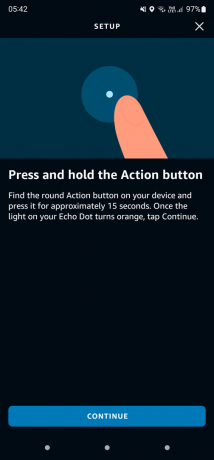
5. Anulați înregistrarea difuzorului din contul dvs. Amazon și adăugați-l din nou
Setarea unui difuzor Amazon Echo vă ajută să îl înregistrați în contul dvs. Amazon prin aplicația Alexa. Dacă vă confruntați cu problema în care difuzorul dvs. Echo este offline, ar putea fi o idee bună să anulați înregistrarea dispozitivului din contul dvs. și să-l adăugați înapoi pentru a vedea dacă face o diferență. Iată cum să o faci.
Pasul 1: Deschideți aplicația Alexa pe smartphone-ul dvs.

Pasul 2: Navigați la fila Dispozitive folosind rândul din partea de jos a ecranului.

Pasul 3: Atingeți Echo și Alexa.

Pasul 4: Selectați dispozitivul Echo pe care doriți să îl conectați la o altă rețea.

Pasul 5: Acum, atingeți pictograma Setări din colțul din dreapta sus al aplicației.

Pasul 6: Derulați în jos până în partea de jos a paginii pentru a găsi secțiunea Înregistrat la. Această porțiune va avea numele tău. Atingeți butonul Deregister de lângă acesta.

Pasul 7: Selectați Anulați înregistrarea în solicitare și urmați instrucțiunile de pe ecran pentru a înregistra din nou dispozitivul. Puteți utiliza același cont Amazon sau puteți încerca unul diferit pentru a vedea dacă rezolvă problema.

6. Resetați din fabrică difuzorul Amazon Echo
Dacă niciunul dintre pașii menționați mai sus nu a funcționat, ultima soluție este să resetați difuzorul Echo la setările din fabrică și să îl configurați de la zero ca pe un dispozitiv nou. Procesul de resetare din fabrică a unui difuzor Echo este diferit în funcție de modelul sau versiunea pe care o aveți.
Cel mai bine este să urmărești Ghidul oficial Amazon pentru a reseta un dispozitiv Echo. Alegeți difuzorul sau dispozitivul Echo pe care îl aveți din lista de opțiuni și urmați instrucțiunile pas cu pas. Procedura de resetare implică, în general, apăsarea câtorva combinații de butoane de pe difuzor.
Readuceți-vă difuzorul Echo la viață
Ar trebui să puteți reînvia difuzorul Amazon Echo și să îl readuceți la viață urmând aceste instrucțiuni simple. Odată ce este din nou online, puteți continua să setați mementouri, să redați muzică sau să controlați alte dispozitive inteligente de acasă fără întreruperi sau probleme de rețea. Dacă aveți două difuzoare Echo, puteți verifica cum să le asociați pentru a forma o configurație stereo.
Ultima actualizare pe 31 mai 2022
Articolul de mai sus poate conține link-uri afiliate care ajută la sprijinirea Guiding Tech. Cu toate acestea, nu afectează integritatea noastră editorială. Conținutul rămâne imparțial și autentic.